无需录音笔!华为mete40打开这个功能,秒变会议记录神器
分享最实在的玩机技巧 , 洞察最前沿的科技资讯!大家好 , 这里是手机科技园!
华为手机作为国产手机中的佼佼者 , 身边的朋友都在用 , 所以最近我也入手了一部华为mete40 。
深度体验后 , 我发现了一个非常实用的功能 , 可以让手机秒变会议记录神器 , 开会无需录音笔 。
 文章插图
文章插图
下面我来教大家自动记录会议纪要:
首先打开华为mete40自带的备忘录功能 , 点击右下方的“+”号按钮 , 即可新建笔记 , 输入一个标题 , 然后点击键盘上方的【语音】按钮 。
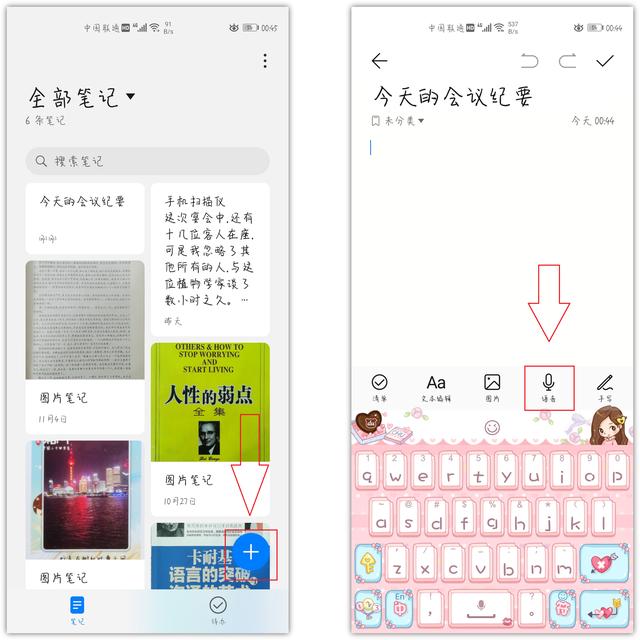 文章插图
文章插图
将手机放在一旁 , 就能一边录音一边转成文字 , 点击底部的红色按钮停止录音;不过单次录音时长上限是5分钟 , 最后点击右上角的【√】 。
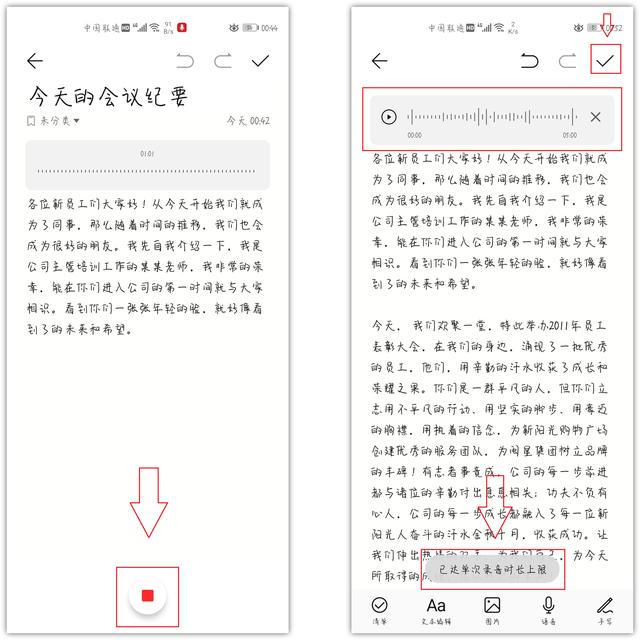 文章插图
文章插图
这样既可以保存录音 , 又可以直接生成会议纪要 , 接着点击右下角的【分享】按钮 , 选择【文本】 , 就可以复制文字 , 提取会议纪要内容 。
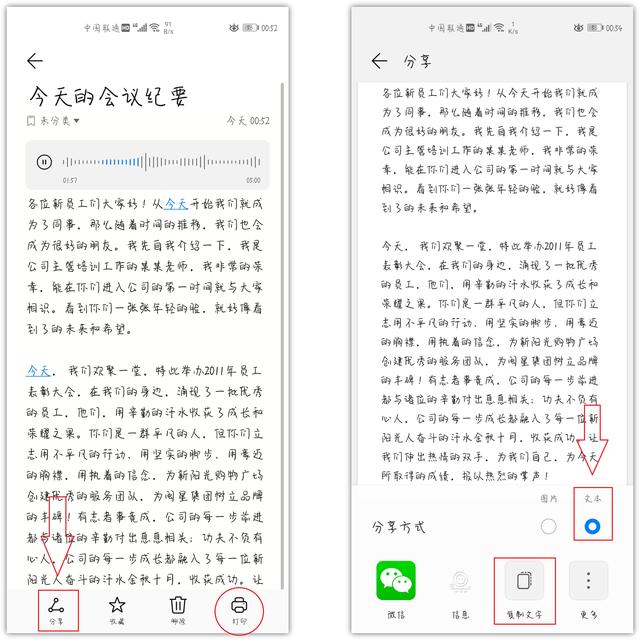 文章插图
文章插图
你也可以选择【打印】 , 直接将会议纪要打印出来 , 设置打印的份数、纸张尺寸、颜色、方向、页数 , 然后添加打印机 , 就可以打印啦 。
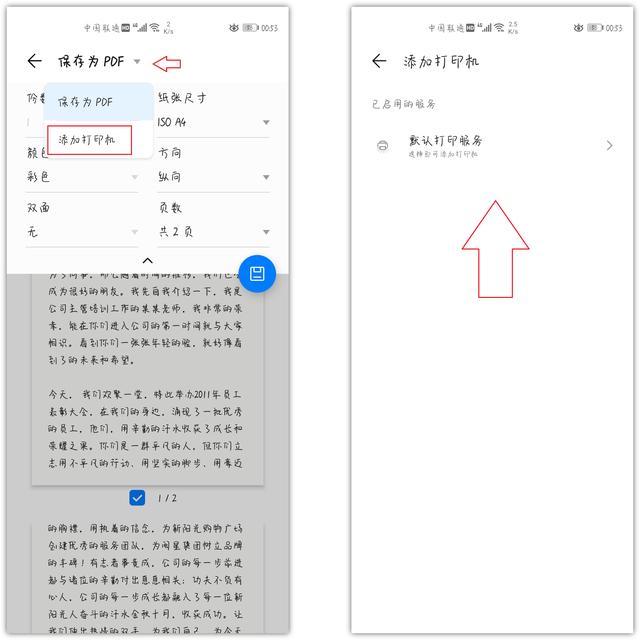 文章插图
文章插图
一场会议下来 , 最少也要半小时 , 但是备忘录每次只能录音5分钟 , 就得重新新建笔记 , 再继续录音转写 , 非常麻烦!
 文章插图
文章插图
同事让我在手机上装个录音转文字助手 , 它可以无限时间 , 进行录音实时转写 , 并且还有场景和语音可以选择 , 即使领导说方言也能识别 。
 文章插图
文章插图
我在开会的时候选择:“会议演讲/普通话” , 然后点击底部的麦克风按钮 , 便开始录音了 , 实时将录音转换成文字 , 使用双指还能缩放页面 。
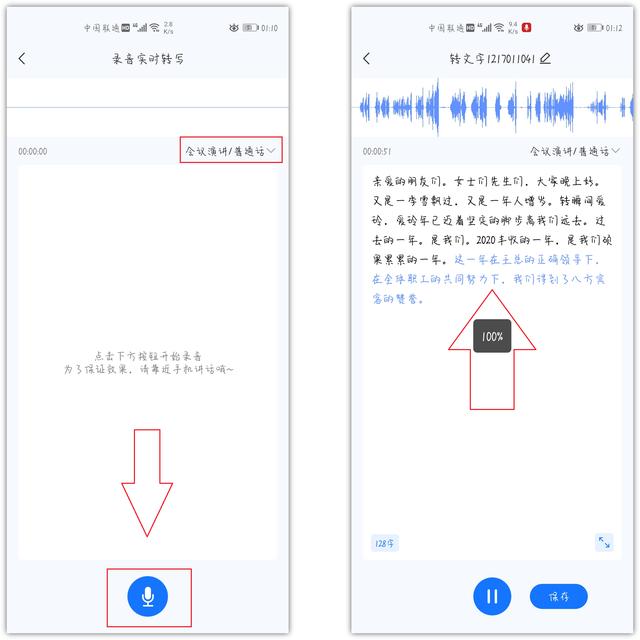 文章插图
文章插图
会议结束后停止录音 , 点击【保存】按钮 , 会议纪要自动生成 , 播放录音检查文本 , 便于及时修改 , 还可以翻译、复制文本 , 裁剪、分享音频 。
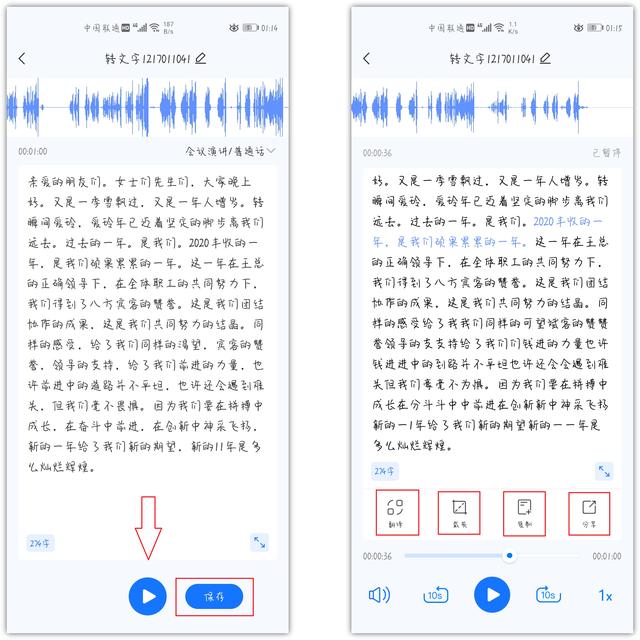 文章插图
文章插图
【无需录音笔!华为mete40打开这个功能,秒变会议记录神器】今天这个华为手机自带会议记录神器的小技巧 , 现在大家都知道了吧 , 觉得不错的话可以分享出去 , 这样能够帮助到更多的人 。
推荐阅读
- 华为鸿蒙来袭,刘强东、董明珠、马化腾力挺,却不见阿里系身影
- 鸿蒙获欧企力挺!华为的大时代将到来,谷歌身上重现诺基亚的影子
- 离开华为的新荣耀枯木难支?首款手机就被冷落,京东预约数太难看
- OPPO Reno4 Pro DxOMark成绩公布:109分低于华为P20 Pro
- 转转Q4手机行情:华为Mate40 Pro更保值
- 向美国靠拢?瑞典绕开华为部署5G!华为已2次起诉
- 华为开始进军海外支付?先给他们点甜头,新加坡成韭菜基地?
- 华为因祸得福?打败高通骁龙888的,其实并不是麒麟9000
- 线下市场彻底“乱了”!小米宣布新规!华为捆绑加价行为迎争议
- 进攻才是最好的防守!华为按下“快进键”,传来3个好消息














